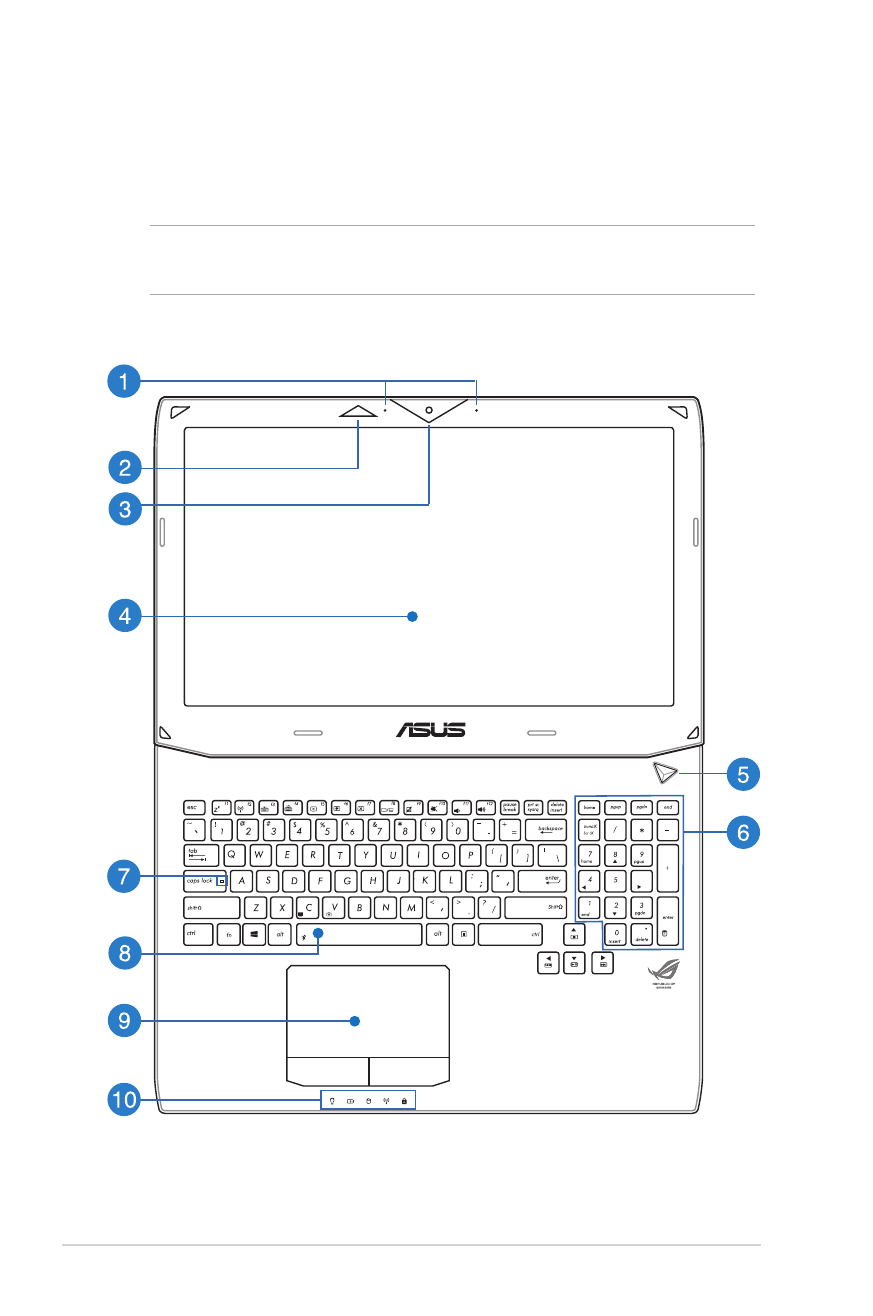
Widok z góry
UWAGA: Układ klawiatury zależy od regionu lub kraju.
Wygląd od
góry może również różnić się zależnie od modelu notebooka.
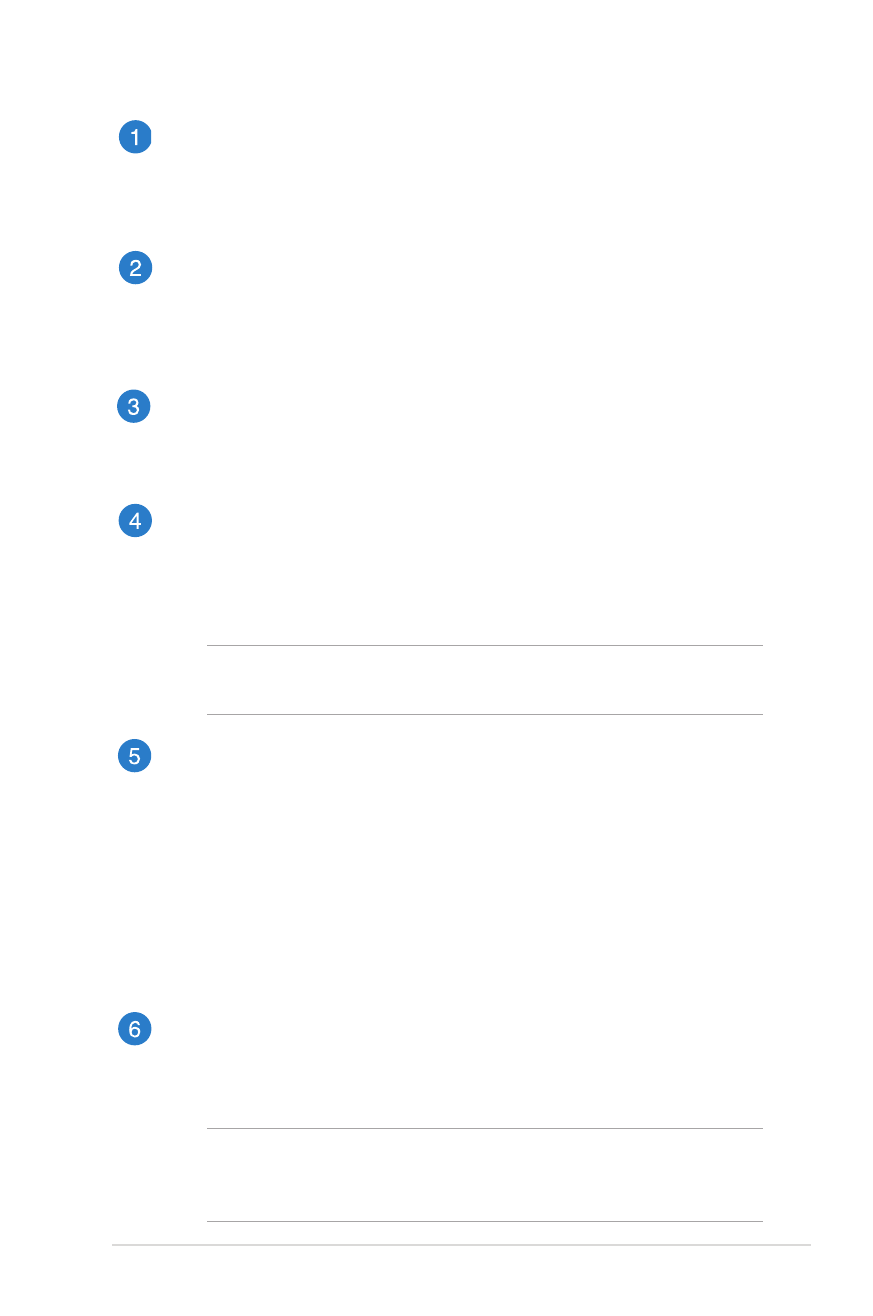
Podręcznik elektroniczny do notebooka
15
Mikrofon
Wbudowany mikrofon może być używany w celu prowadzenia
wideokonferencji, narracji głosowej, bądź prostego nagrywania
audio.
Port podczerwieni 3D Vision (w wybranych modelach)
Port podczerwieni 3D Vision przesyła sygnały 3D Vision do
okularów 3D podczas grania w gry wideo 3D lub oglądania
filmów 3D.
Kamera
Wbudowana kamera umożliwia wykonywanie zdjęć lub
nagrywanie materiału wideo przy użyciu notebooka.
Panel wyświetlacza
Ten wysokiej rozdzielczości panel wyświetlacza, zapewnia
doskonałe przeglądanie w komputerze zdjęć, wideo i innych
plików multimedialnych.
UWAGA: Rozdzielczość wyświetlacza zależy od modelu
komputera.
Przycisk zasilania
Naciśnij przycisk zasilania w celu włączenia lub wyłączenia
komputera. Przycisk zasilania można także używać do
przełączania notebooka do trybu uśpienia lub hibernacji i
wybudzania z trybu uśpienia lub hibernacji.
Jeśli komputer przestaje reagować, naciśnij i przytrzymaj
przycisk zasilania przez około cztery (4) sekundy, aż do
wyłączenia komputera.
Klawiatura numeryczna
Klawiatura numeryczna umożliwia przełączanie pomiędzy
dwoma funkcjami: do wprowadzania liczb i jako przyciski
kierunku..
UWAGA: W celu uzyskania szczegółowych informacji, należy
przejść do rozdziału Klawiatura numeryczna w niniejszym
Podręczniku.
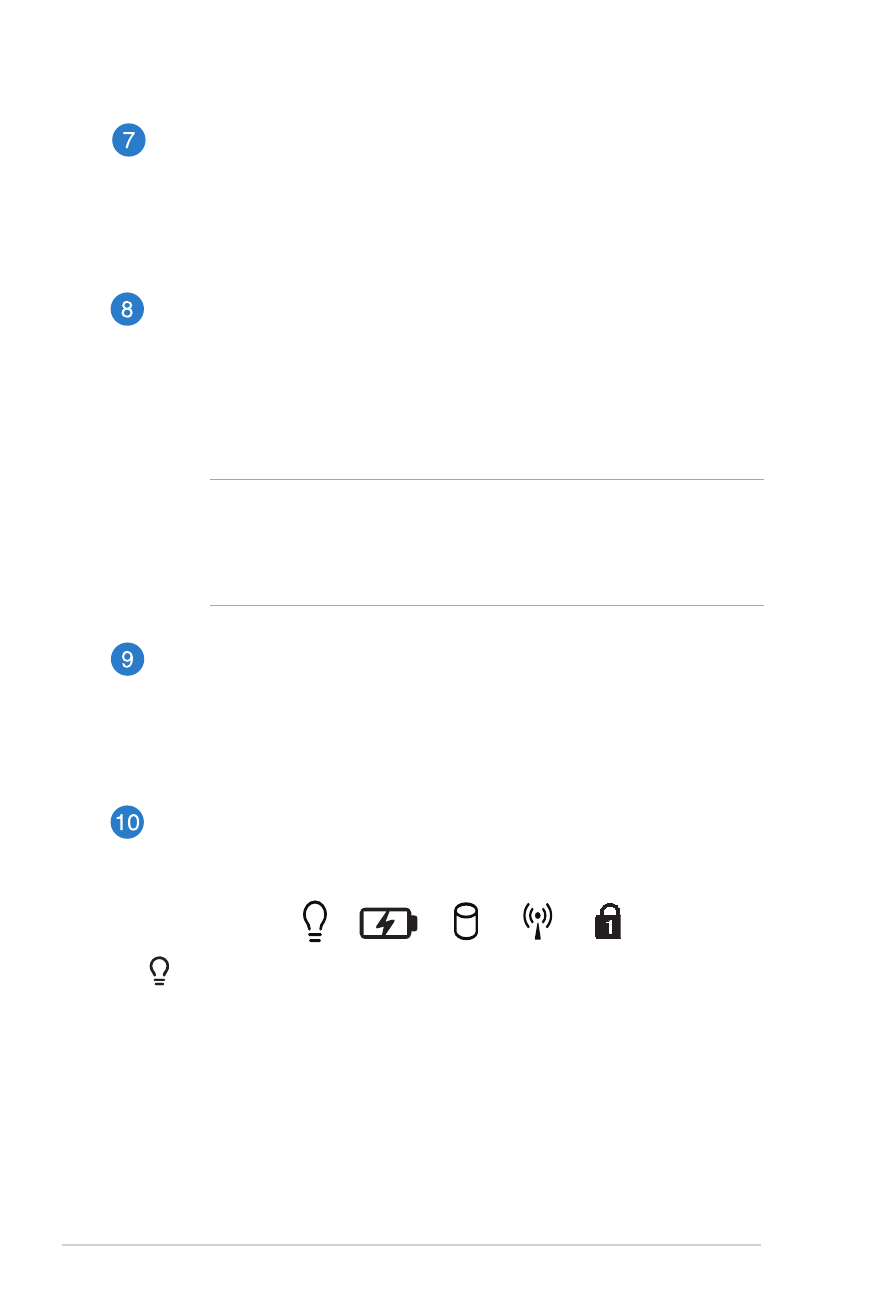
16
Podręcznik elektroniczny do notebooka
Wskaźnik wprowadzania dużych liter
Ten wskaźnik zapala się, gdy nastąpi uaktywnienie funkcji
blokady wielkich liter. Używania blokady wielkich liter sprawia,
że możliwe jest wprowadzanie wielkich liter (np.. A, B, C) przy
użyciu klawiatury notebooka.
Klawiatura
Klawiatura oferuje pełnowymiarowe klawisze w układzie
QWERTY z wygodnym, głębokim skokiem klawisza podczas
pisania. Umożliwia ona także używanie przycisków
funkcyjnych, zapewnia szybki dostęp do systemu Windows®, a
także służy do kontrolowania funkcji innych multimediów.
UWAGA:
• Układ klawiatury zależy od modelu lub regionu.
Układ klawiatury zależy od modelu lub regionu..
• Niektóre modele mają klawiaturę z podświetleniem.
Niektóre modele mają klawiaturę z podświetleniem..
Panel dotykowy
Panel dotykowy umożliwia stosowanie gestów
wielodotykowych, aby poruszać się po ekranie, zapewniając
w ten sposób użytkownikowi intuicyjne doznania. Panel może
również symulować funkcje typowej myszki.
Wskaźniki stanu
Wskaźniki statusu ułatwiają identyfikację aktualnego stanu
sprzętu w notebooku.
Wskaźnik zasilania
Wskaźnik zasilania świeci się, gdy notebook jest włączony i
miga powoli, gdy urządzenie znajduje się w stanie uśpienia
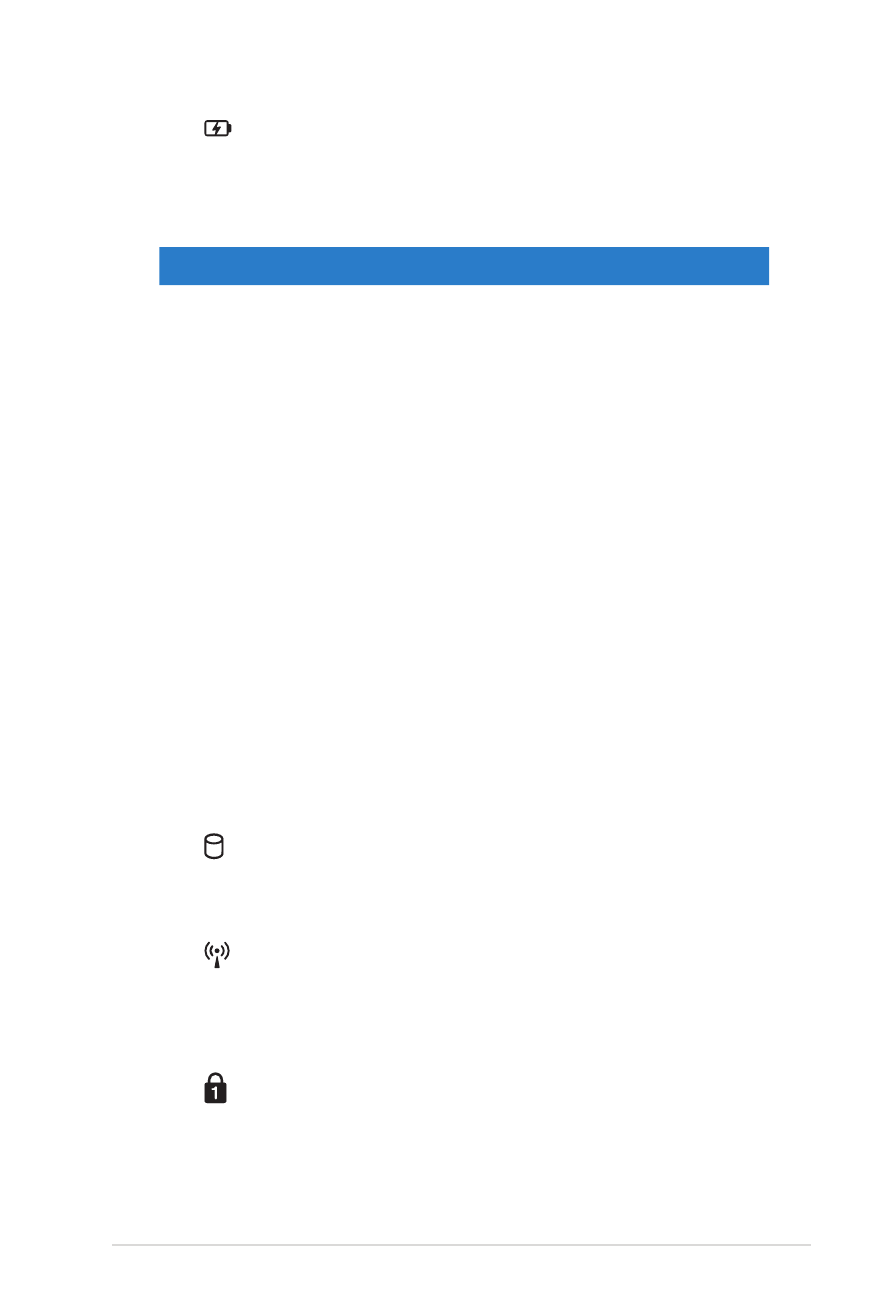
Podręcznik elektroniczny do notebooka
17
Dwukolorowy wskaźnik ładowania baterii
Dwukolorowa dioda LED udostępnia wizualne
wskazanie stanu naładowania baterii. W celu uzyskania
szczegółowych informacji, sprawdź następującą tabelę:
Kolor
Stan
Wskaźnik świeci stale w
kolorze zielonym
Urządzenie ASUS Notebook jest
podłączone do źródła zasilania,
trwa ładowanie baterii, a poziom
naładowania baterii wynosi
między 95% a 100%.
Wskaźnik świeci stale w
kolorze pomarańczowym
Urządzenie ASUS Notebook jest
podłączone do źródła zasilania,
trwa ładowanie baterii, a poziom
naładowania baterii wynosi mniej
niż 95%.
Wskaźnik miga w kolorze
pomarańczowym
Notebook działa w trybie zasilania
bateryjnego, a naładowanie baterii
wynosi poniżej 10%.
Wskaźnik wyłączony
Notebook działa w trybie zasilania
bateryjnego, a naładowanie baterii
wynosi 10% do 100%.
Wskaźnik aktywności napędu
Ten wskaźnik zapala się w celu zasygnalizowania, że
notebook uzyskuje dostęp do dysku twardego.
Bluetooth / Wskaźnik sieci bezprzewodowej
Ten wskaźnik zapala się w celu zasygnalizowania, że
funkcja Bluetooth lub sieć bezprzewodowa LAN jest
włączona w notebooku.
Wskaźnik Number Lock
Ta kontrolka świeci się, gdy funkcja blokady klawiatury
numerycznej jest uaktywniona. Funkcja ta umożliwia
używanie niektórych klawiszy na klawiaturze do
wprowadzania wartości numerycznych.
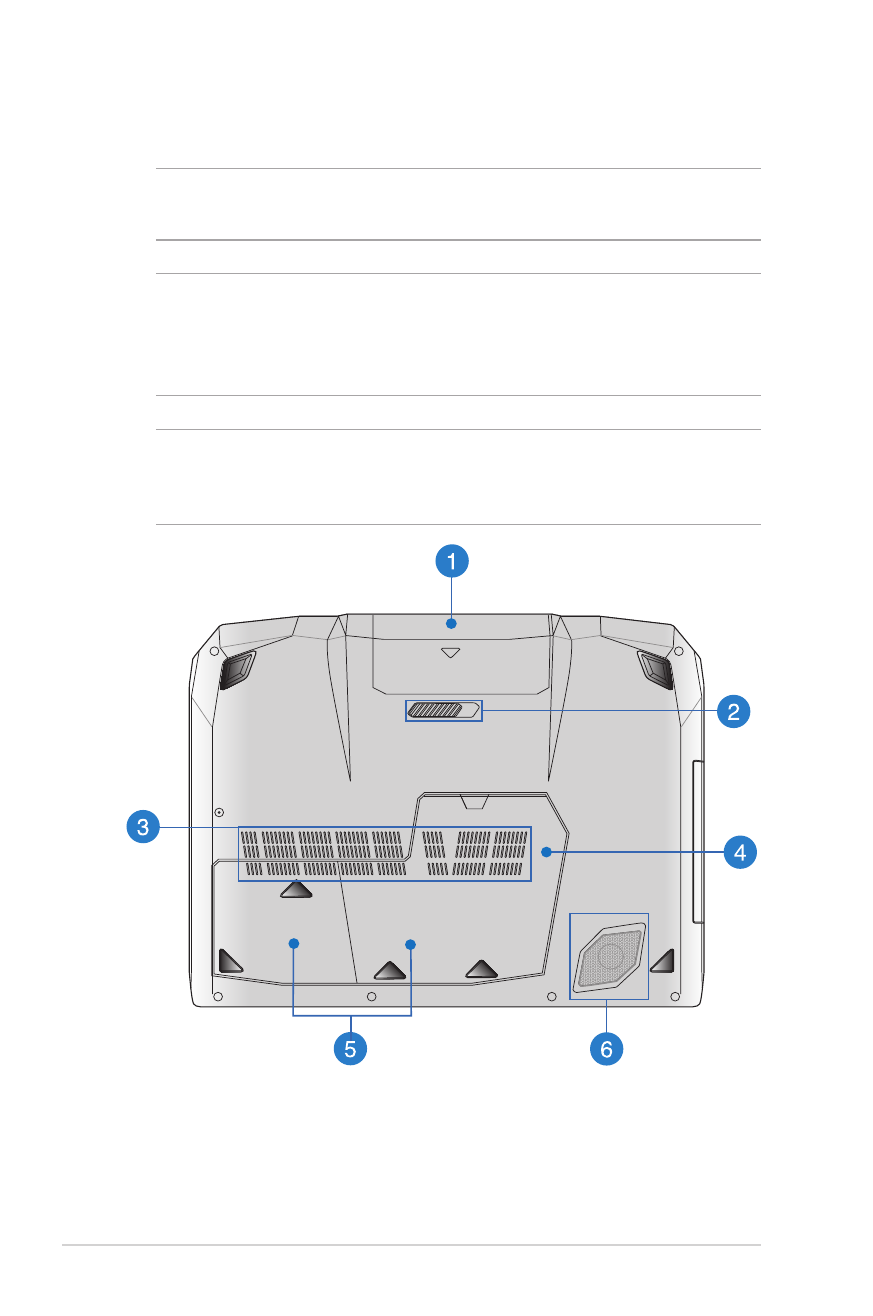
18
Podręcznik elektroniczny do notebooka